Versions Compared
Key
- This line was added.
- This line was removed.
- Formatting was changed.
Запустите файл IndeedID.AirCard.EnterpriseServer.msi из дистрибутива Indeed AirCard Enterprise и выполните установку, следуя указаниям мастера.
После установки сервера автоматически будут заданы следующие параметры контроля доступа для сайта Indeed.AirCard.EntServer:
- Проверка подлинности (Authentication): включена Анонимная проверка подлинности (Anonymous Authentication). Остальные способы отключены.
- Параметры SSL (SSL Settings): Требовать SSL (Require SSL) и Принимать (Accept) сертификаты клиента.
После установки сервера настройте защищенное соединение в Диспетчере служб IIS (Internet Information Services (IIS) Manager). Для доступа к серверу AirCard по HTTPS установите привязку, в которой определите порт и SSL/TLS-сертификат. Для этого:
- Перейдите в Диспетчер служб IIS (IIS Manager).
- Выберите сайт Indeed.AirCard.EntServer и перейдите в раздел Привязки... (Bindings...).
- Нажмите Добавить... (Add...).
- Выберите Тип: (Type:) https.
- Укажите Порт: (Port:), например 3002.
- Укажите SSL-сертификат (SSL certificate:) и нажмите OK.
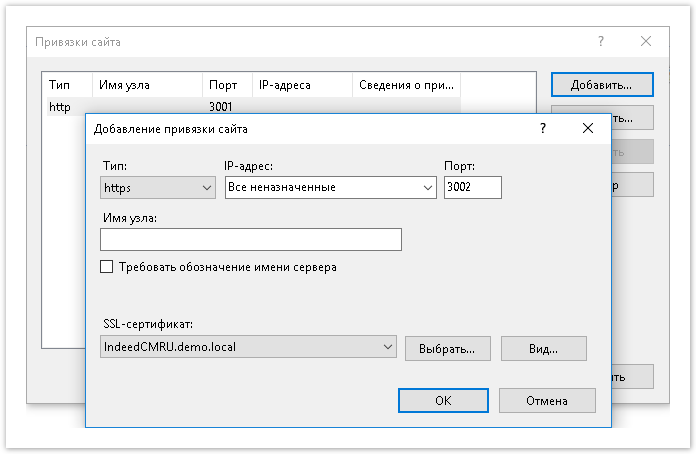
| Warning |
|---|
Убедитесь в том, что указанный порт открыт для входящих подключений в брандмауэре. Улучшенный ключ сертификата должен содержать значение Проверка подлинности сервера (Server Authentication) и быть выдан на имя рабочей станции, которое будет использоваться в адресе подключения. |